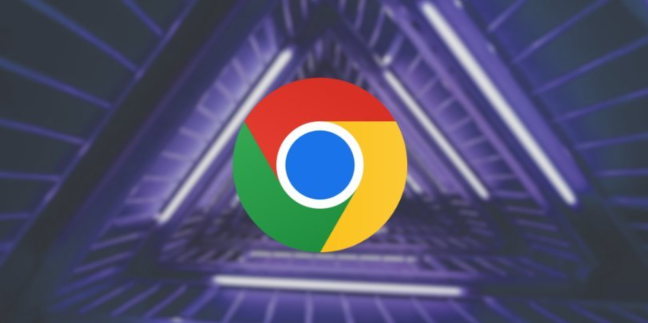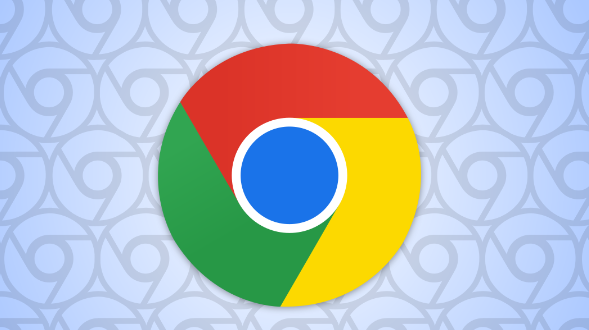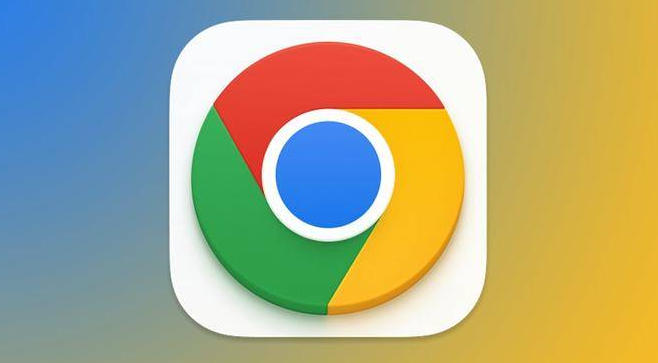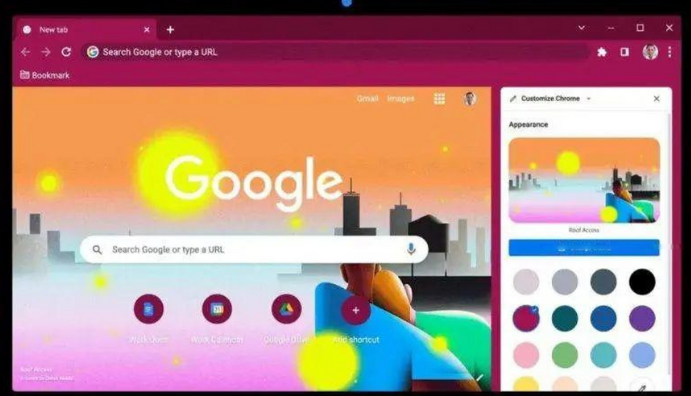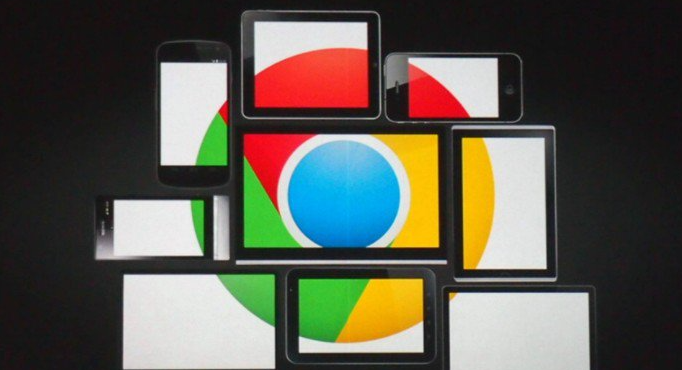以下是关于Google浏览器下载内容在任务栏不显示如何恢复的内容:
1. 检查任务栏设置:右键点击任务栏空白处,选择“任务栏设置”。在设置窗口中,查看“通知区域”或“任务栏外观”等相关选项,确保没有关闭或隐藏与下载相关的图标或任务栏按钮。若发现相关设置被更改,将其调整为显示状态。
2. 重启资源管理器:按下Ctrl+Shift+Esc组合键,打开任务管理器。在任务管理器中,找到“进程”选项卡,找到并选中“Windows资源管理器”进程,然后点击“重新启动”按钮。这将重新加载任务栏和系统托盘,可能会使下载内容在任务栏中重新显示。
3. 检查浏览器设置:打开Chrome浏览器,点击右上角的三个点,选择“设置”。在设置页面中,向下滚动找到“高级”选项,展开后查看是否有与下载或任务栏显示相关的设置选项。确保下载相关的设置没有被意外更改,如下载路径、下载提示等。
4. 清除浏览器缓存:过多的缓存可能会导致浏览器出现各种问题,包括任务栏显示异常。点击Chrome浏览器右上角的三个点,选择“更多工具”,然后点击“清除浏览数据”。在弹出的窗口中,选择要清除的缓存数据的时间范围,如“过去一小时”或“全部”,然后点击“清除数据”按钮。清除缓存后,重新启动浏览器,查看下载内容是否在任务栏中显示。
5. 检查系统更新:操作系统或Chrome浏览器的版本过旧可能会导致兼容性问题,从而影响任务栏的显示。检查系统是否有可用的更新,安装最新的系统补丁和Chrome浏览器更新,以确保系统和浏览器的稳定性和兼容性。
综上所述,通过以上步骤和方法,您可以在Google Chrome浏览器中灵活地进行下载内容在任务栏不显示恢复的操作与管理,提升整体的使用体验。这些方法不仅简单易行,而且能够帮助您更好地管理和优化浏览器的使用,确保浏览任务的顺利完成和数据的完整性。